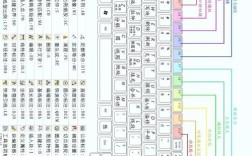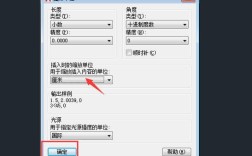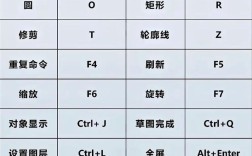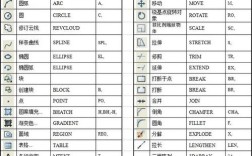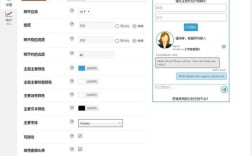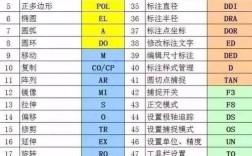AutoCAD作为全球领先的计算机辅助设计(CAD)软件,其强大的绘图功能离不开一系列基础命令的灵活运用,这些基本命令是用户高效完成设计工作的核心工具,涵盖了图形绘制、编辑、标注、显示控制等关键环节,掌握这些命令,不仅能显著提升绘图效率,还能确保设计精度和规范性,以下将详细介绍AutoCAD中最常用且基础的核心命令,帮助用户构建扎实的操作基础。
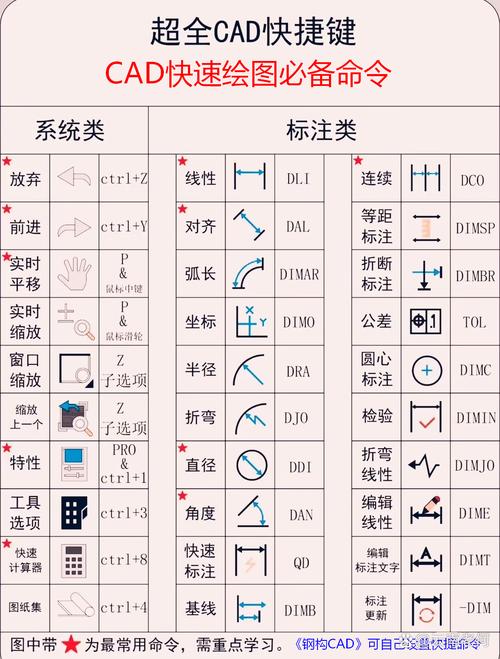
在图形绘制方面,直线(Line)是最基本的命令,用于创建连续的线段,通过输入“L”或“LINE”命令,用户可以指定起点和终点,或通过输入相对坐标(如@100,0)来绘制特定长度的线段,圆(Circle)命令(输入“C”或“CIRCLE”)提供了多种绘制方式,包括圆心半径、圆心直径、两点定义直径、三点定义圆弧以及切点、切点、半径(TTR)模式,满足不同场景下的圆形绘制需求,多段线(Pline,输入“PL”或“PLINE”)则是一种功能强大的复合线对象,它可以由直线和圆弧组成,并具有统一的宽度特性,常用于绘制轮廓线、箭头等需要统一属性的图形,矩形(Rectang,输入“REC”或“RECTANG”)命令通过指定两个对角点快速创建矩形,支持倒角、圆角、宽度等参数设置,圆弧(Arc,输入“A”或“ARC”)命令提供了多种绘制方法,如三点、起点圆心终点、圆心起点角度等,灵活绘制不同弧度的圆弧,多边形(Polygon,输入“POL”或“POLYGON”)命令可绘制3至1024条边的正多边形,支持内接于圆或外切于圆两种模式,常用于绘制螺栓孔、建筑平面图中的特殊结构等。
图形编辑命令是对已绘制图形进行修改和优化的关键,删除(Erase,输入“E”或“ERASE)命令用于移除不需要的对象,选中对象后按回车键即可完成删除,复制(Copy,输入“CO”或“COPY”)命令可将对象复制到指定位置,支持单次复制和多次复制(使用“M”选项),并通过基点和第二点确定复制位置,移动(Move,输入“M”或“MOVE”)命令与复制类似,但会移除原始对象,常用于调整图形布局,旋转(Rotate,输入“RO”或“ROTATE”)命令可将对象绕指定基点旋转指定角度,输入正值为逆时针旋转,负值为顺时针旋转,缩放(Scale,输入“SC”或“SCALE”)命令用于按比例放大或缩小对象,需要指定基点和比例因子,比例因子大于1放大,小于1缩小,修剪(Trim,输入“TR”或“TRIM”)命令是修改图形边界的常用工具,通过选择剪切边,修剪掉对象不需要的部分,需注意先选择剪切边,再选择要修剪的对象,延伸(Extend,输入“EX”或“EXTEND”)命令与修剪相反,将对象延伸到指定的边界对象上,操作步骤与修剪类似,偏移(Offset,输入“O”或“OFFSET”)命令用于创建与选定对象平行且等距的新对象,常用于绘制平行线、同心圆等,距离值可正可负,决定偏移方向,镜像(Mirror,输入“MI”或“MIRROR”)命令通过指定镜像线创建对象的对称副本,可选择是否删除源对象,在绘制对称图形时极为高效,阵列(Array,输入“AR”或“ARRAY”)命令可将对象按矩形、路径或环形方式复制多个副本,矩形阵列需设置行数、列数及间距,环形阵列需设置中心点、项目总数和填充角度,极大提升了重复性图形的绘制效率。
图形显示控制命令帮助用户更好地查看和编辑复杂图形,缩放(Zoom,输入“Z”或“ZOOM)命令提供了多种视图缩放方式,实时缩放”(ZOOM Realtime)按住鼠标左键拖动即可缩放视图,“窗口缩放”(ZOOM Window)通过指定矩形区域放大显示,“全部缩放”(ZOOM All)显示整个图形范围或图形界限,平移(Pan,输入“P”或“-PAN)命令用于移动视图而不改变缩放比例,按住鼠标左键拖动即可实现视图平移,视图命名(View,输入“-VIEW”或通过视图管理器)可将当前视图保存为命名视图,方便在复杂图纸中快速切换到特定显示区域。
图层管理是AutoCAD高效绘图的核心功能之一,图层(Layer,输入“LA”或“LAYER”)命令可打开图层特性管理器,创建新图层、设置图层名称、颜色、线型、线宽等属性,通过将不同类型的对象(如轴线、墙体、家具)分配到不同图层,用户可以方便地控制对象的显示、隐藏和打印,例如关闭“家具”图层可快速查看墙体布局,冻结“轴线”图层可避免编辑时误操作,图层的状态包括开/关、冻结/解冻、锁定/解锁,冻结图层上的对象不参与重生成和打印,锁定图层上的对象不可编辑但可见。
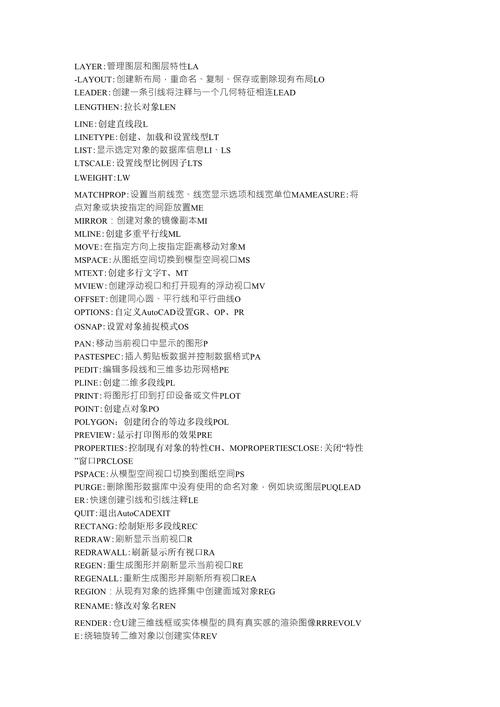
尺寸标注和文字注释是图纸的重要组成部分,线性标注(Dimlinear,输入“DIMLIN”或通过标注菜单)用于标注水平、垂直或旋转方向的线性尺寸,需要指定尺寸界线的原点和尺寸线位置,对齐标注(Dimaligned,输入“DIMALI”)用于标注倾斜对象的实际长度,尺寸线与对象平行,半径标注(Dimradius,输入“DIMRAD”)和直径标注(Dimdiameter,输入“DIMDIA”)分别用于标注圆和圆弧的半径和直径,文字(Text,输入“TEXT”或“MTEXT”)命令用于添加单行或多行文字,多行文字(MTEXT)支持更丰富的格式设置,如字体、大小、颜色、段落等,常用于添加技术说明、标题等内容。
对象捕捉和追踪是确保绘图精度的关键工具,对象捕捉(Osnap,输入“OSNAP”或通过状态栏开关)可精确捕捉对象的特殊点,如端点、中点、圆心、交点、垂足等,避免手动输入坐标带来的误差,极轴追踪(Polar Tracking)可按指定角度增量追踪点,常用于绘制倾斜线,对象捕捉追踪(Object Snap Tracking)结合对象捕捉和极轴追踪,可基于捕捉点进行追踪,例如捕捉一条线的中点并沿垂直方向追踪。
为了更直观地展示部分常用命令的快捷键和功能,以下表格列举了部分核心命令:
| 命令名称 | 快捷键 | 主要功能 |
|---|---|---|
| 直线 | L | 创建连续线段 |
| 圆 | C | 绘制圆形,支持多种绘制方式 |
| 复制 | CO | 复制对象到指定位置 |
| 移动 | M | 移动对象到指定位置 |
| 修剪 | TR | 修剪对象到边界 |
| 偏移 | O | 创建等距平行对象 |
| 缩放 | SC | 按比例缩放对象 |
| 图层 | LA | 管理图层属性和状态 |
| 文字 | T/MTEXT | 添加单行或多行文字 |
| 对象捕捉 | OSNAP | 精确捕捉特殊点 |
熟练掌握这些AutoCAD基本命令,是用户从入门到精通的必经之路,通过反复练习和实际项目应用,用户将逐渐掌握命令的组合使用技巧,形成高效的设计工作流程,从而在工程设计、建筑制图、机械设计等领域发挥AutoCAD的强大功能。
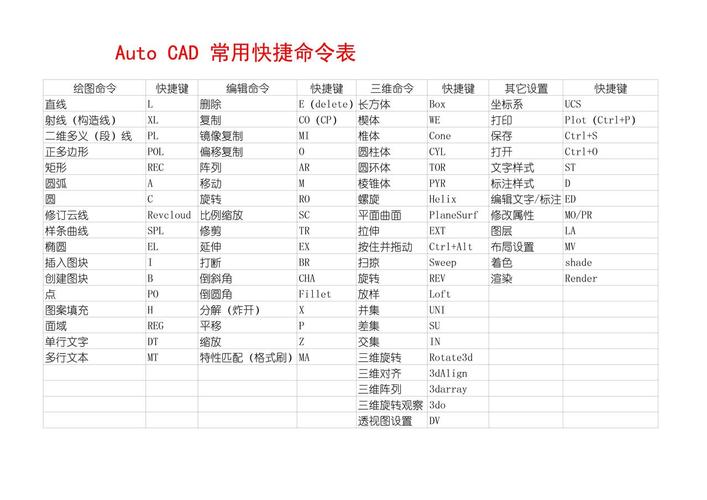
相关问答FAQs:
Q1: 如何在AutoCAD中快速绘制多个间距相同的矩形?
A1: 可使用“偏移”(Offset,输入“O”)命令,首先绘制一个基准矩形,然后执行偏移命令,输入指定的偏移距离,选择矩形并点击偏移方向(内部或外部),即可生成一个等距矩形,重复此操作或使用“阵列”(Array,输入“AR”)命令中的“矩形阵列”选项,设置行数、列数和间距,可一次性生成多个间距相同的矩形。
Q2: 为什么在AutoCAD中绘制的圆看起来像正多边形?
A2: 这是因为视图显示精度不足导致的,AutoCAD为了提高显示速度,默认使用较低精度显示圆和圆弧,使其显示为直线段组成的近似图形,解决方法有两种:一是使用“视图”(View)命令中的“重生成”(Regen,输入“RE”)命令,重新生成图形以显示更高精度的圆;二是在“选项”(Options,输入“OP”)对话框的“显示”选项卡中,调整“圆和圆弧的平滑度”值(默认为1000,可适当调高至10000或更高),然后重生成图形即可看到平滑的圆。